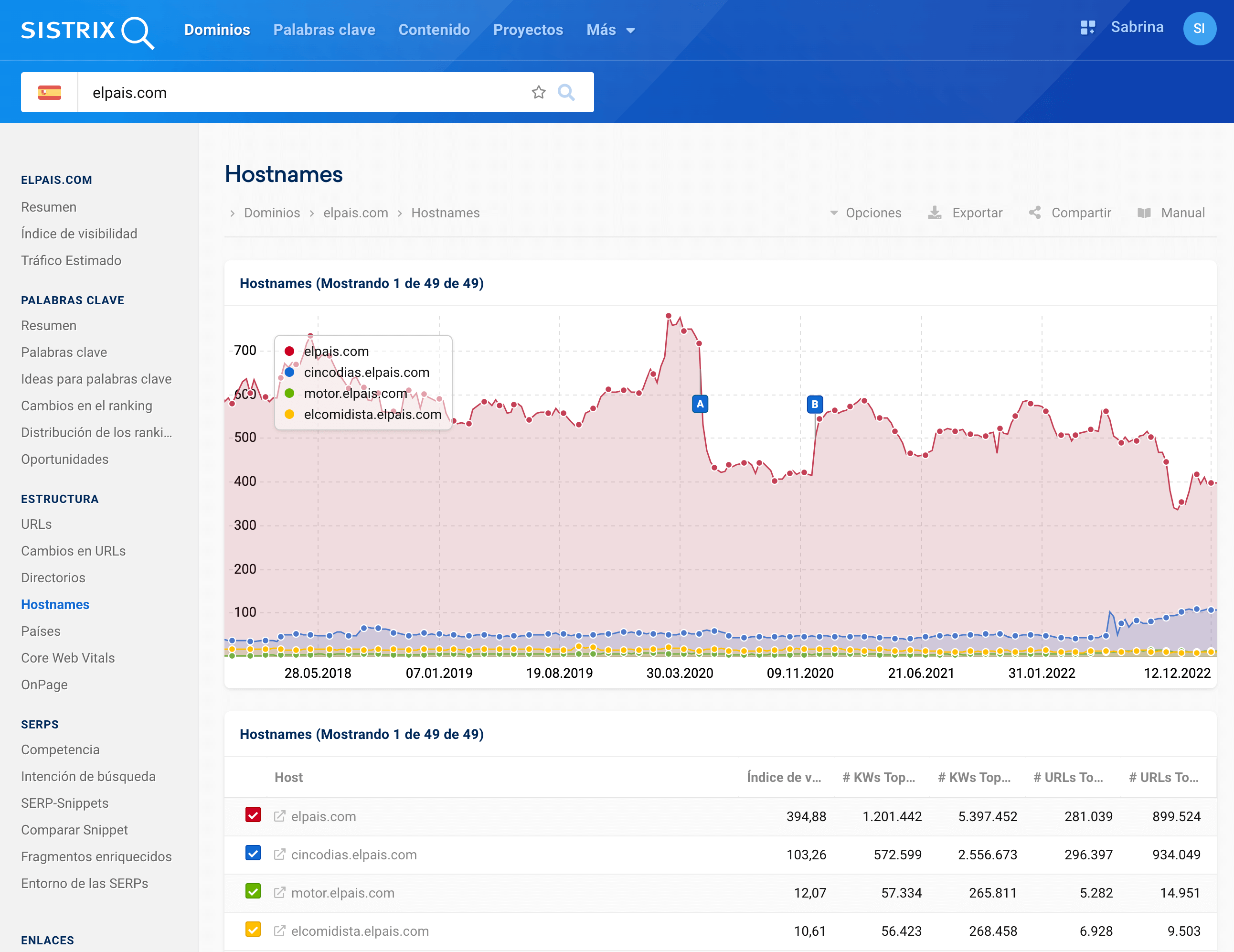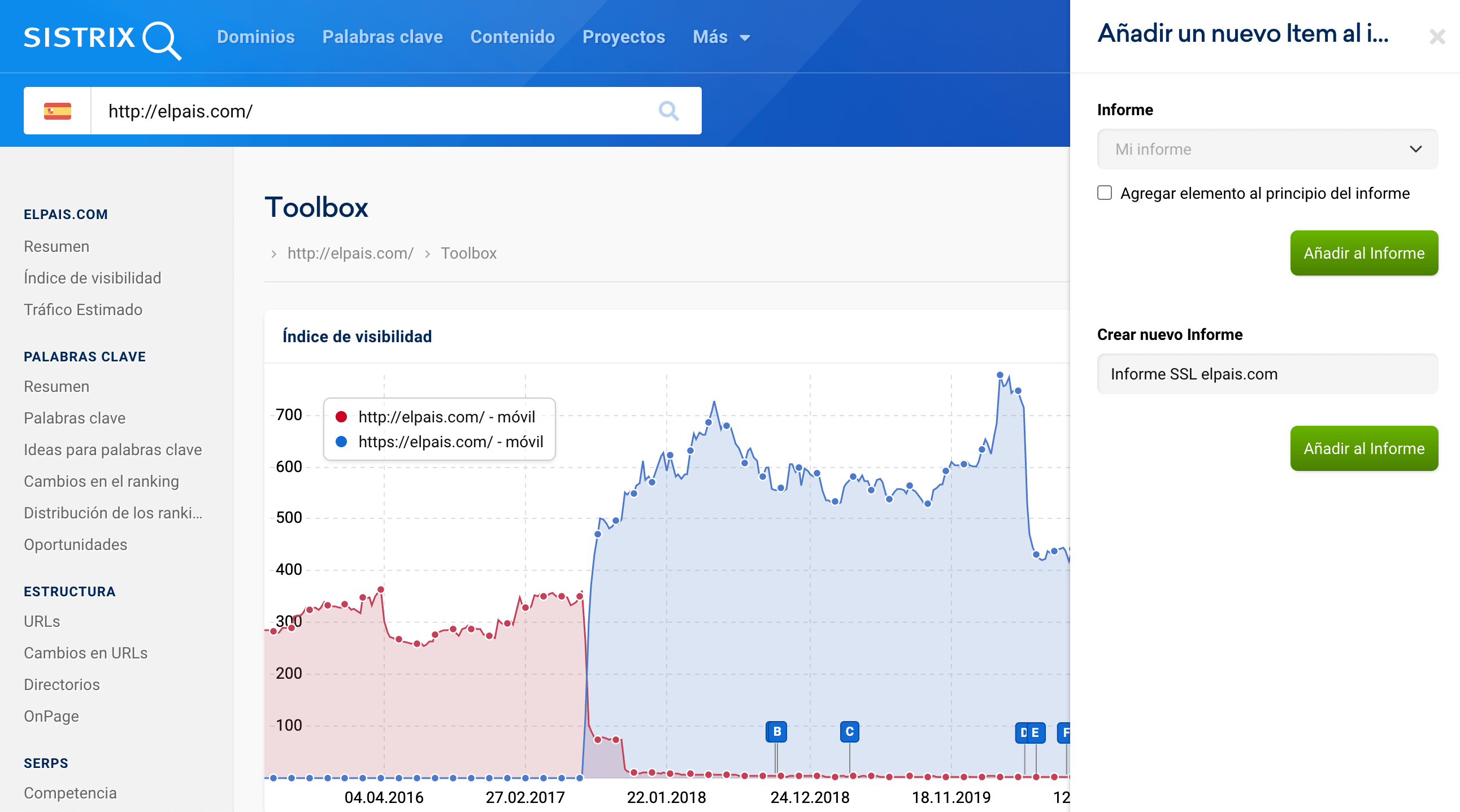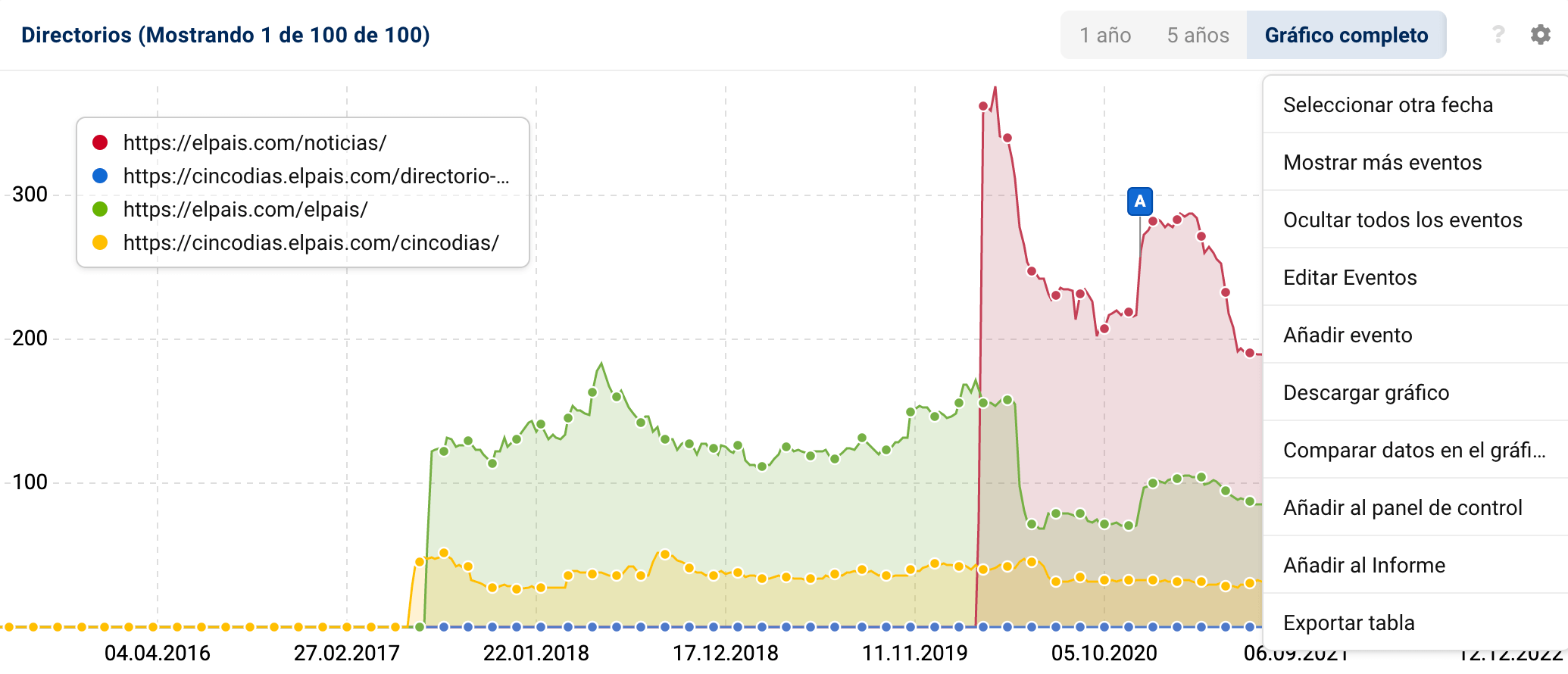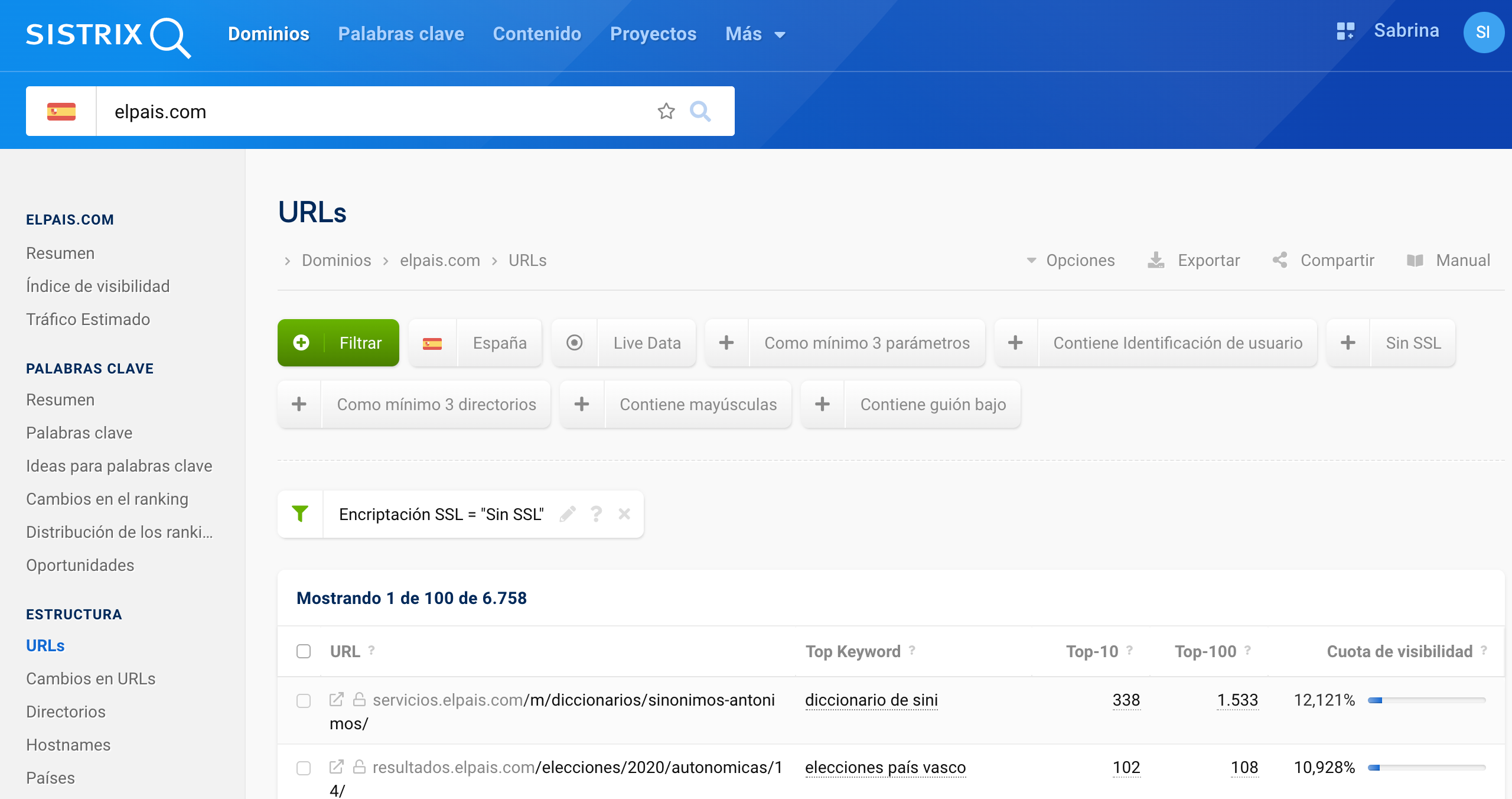A partir de 2014, Google comenzó a premiar a los sitios web que utilizan un protocolo HTTPS. En los últimos años, muchos operadores de sitios web se han pasado a HTTPS y el desarrollo para España también muestra un fuerte crecimiento.
- Informes para la transición a SSL
- Resumen general
- Resumen general de los datos para dispositivos de escritorio
- Visualización detallada
- Envío automático de informes
- Comprobación técnica con el rastreador Onpage
- Páginas HTTP sin redireccionamiento
- Enlaces internos con redireccionamiento
- Comprobación del posicionamiento de la URL
- Conclusión
Dado que un cambio a HTTPS no se resuelve pulsando un botón, sino observando muchos aspectos técnicos, nos gustaría mostrar en este tutorial cómo puedes cambiar y controlar la encriptación SSL de tu sitio web con la herramienta SISTRIX. Así podrás detectar rápidamente posibles errores en la conversión.
Lo haremos en tres pasos:
- Para no perder de vista las cifras de referencia de las secciones importantes de tu dominio durante la conversión, te recomendamos que crees un informe.
- Inmediatamente después de la conversión, puedes utilizar un proyecto Onpage para comprobar si todas las páginas son accesibles.
- Y si Google ya ha rastreado todas las páginas nuevas y las ha incluido en el posicionamiento, lo puedes observar en el periodo posterior al cambio con la ayuda de las opciones de filtro para tus URLs.
Por ejemplo, a finales del 2016, casi el 35% de los resultados en el top 100 en «google.es» ya estaban formados por páginas HTTPS:
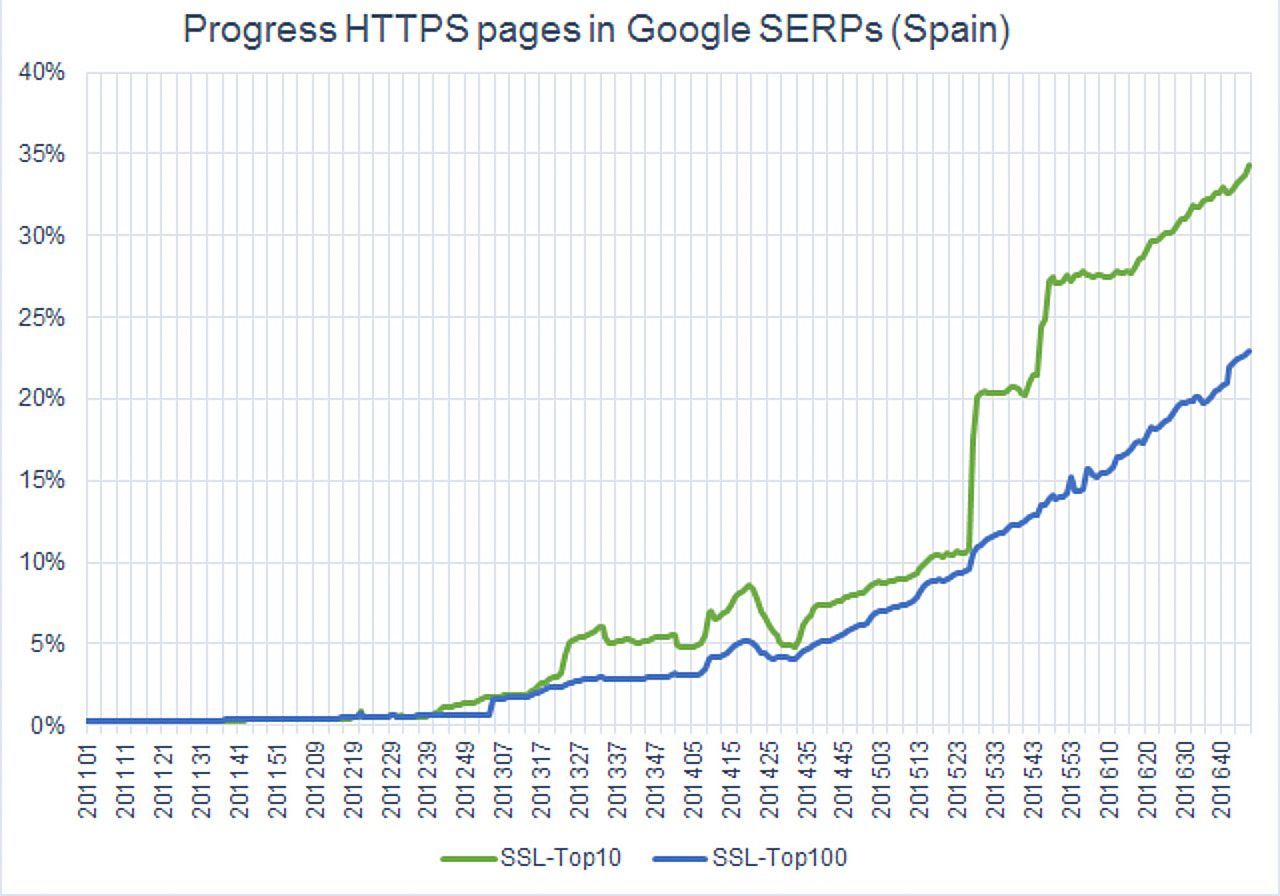
Informes para la transición a SSL
Para comenzar introducimos el dominio que queremos analizar en la barra de búsqueda 1 de SISTRIX.
A continuación, en el menú de la izquierda, nos dirigimos a «Hostnames» en 2 para comprobar si existen diferentes subdominios que debamos analizar. Para ello, comprueba si hay otros subdominios que tengan visibilidad además de www. o no-www.
En nuestro ejemplo decidimos analizar únicamente el subdominio «elpais.com» 3.
Resumen general
Ahora volvemos al resumen general del dominio y hacemos clic en la rueda dentada en la esquina superior derecha del gráfico de evolución del Índice de Visibilidad y seleccionamos «Comparar datos en el gráfico».
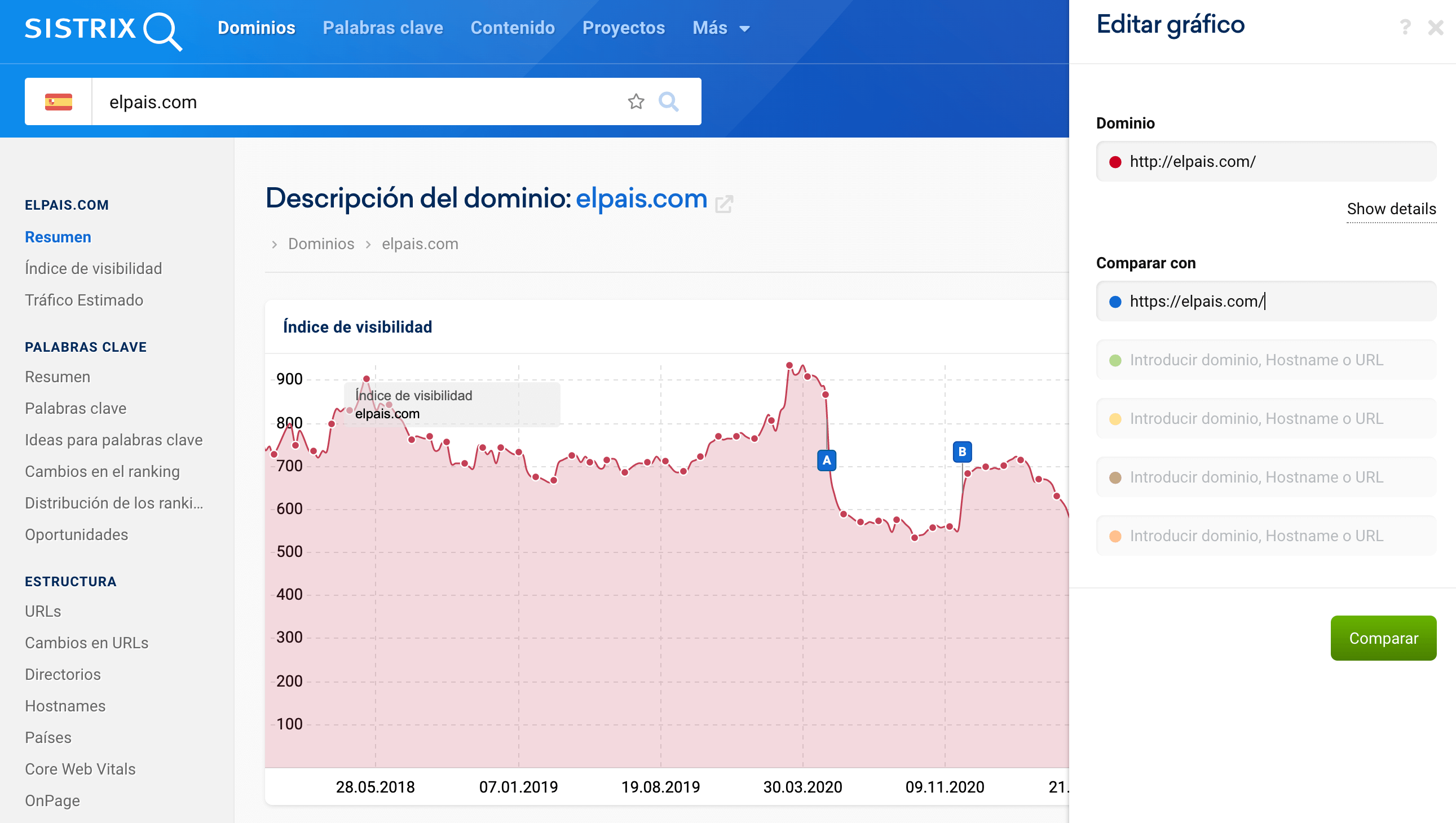
Aquí introducimos las rutas HTTP y HTTPS para el subdominio «elpais.com». Aquí es importante que la consulta comience con el protocolo (http:// o https://), seguido del resto de la URL y, sobretodo, no hay que olvidar la barra (/) al final.
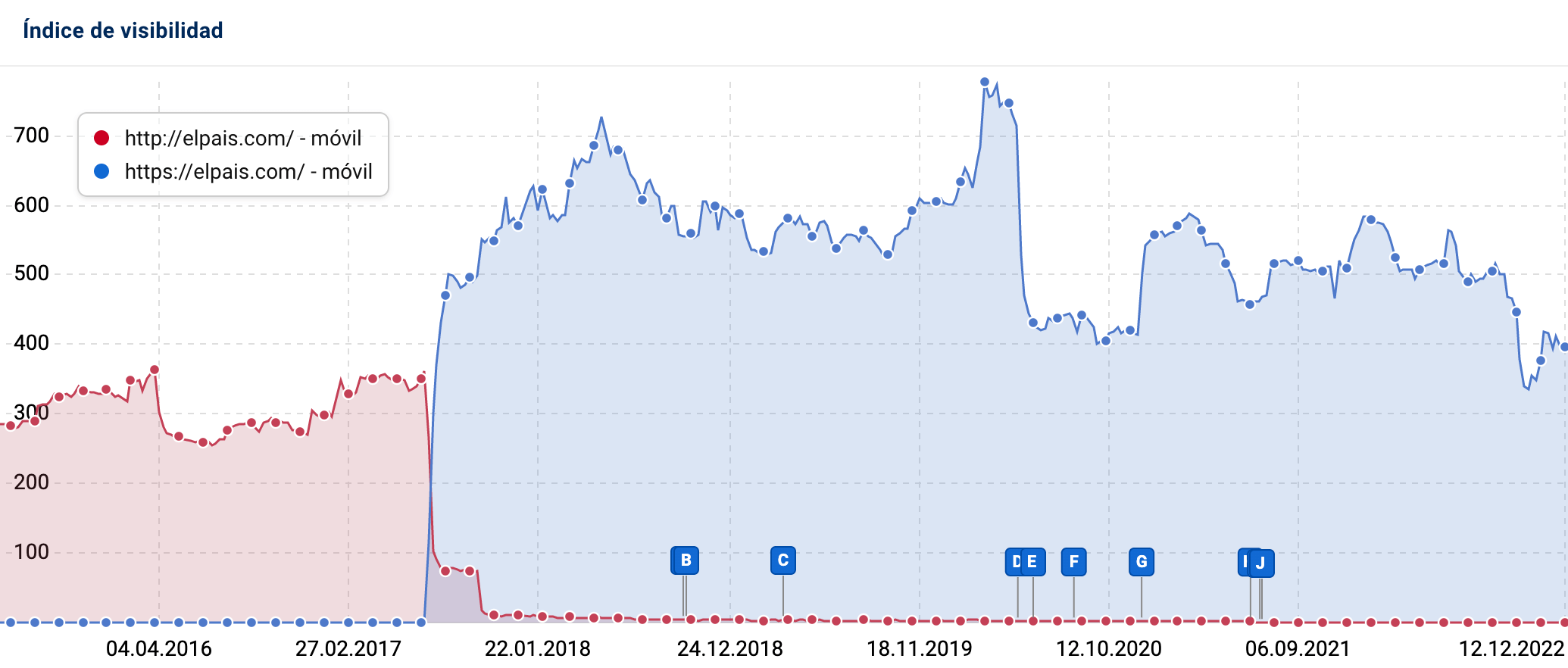
Como resultado obtenemos el historial del Índice de Visibilidad para los dos protocolos en un gráfico como este. Aquí utilizamos de nuevo la rueda dentada para abrir las opciones del recuadro y seleccionamos «Añadir al informe» 1.
Al seleccionar «Crear nuevo Informe» es importante que le demos un título significativo, en nuestro ejemplo «Informe SSL elpais.com».
Toda la información sobre informes la encontrarás también en el tutorial «Cómo crear y configurar informes en la Herramienta SISTRIX».
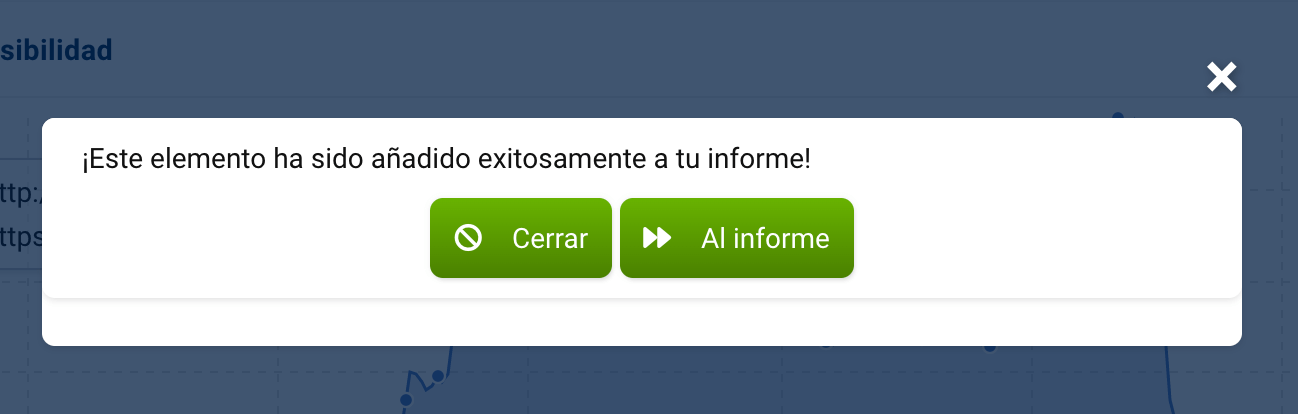
Podemos abrir el informe directamente a través de la ventana emergente haciendo clic en el botón «Al informe». Una vez abierto el informe, puedes asignar un título al recuadro de tu informe en «Título del recuadro» como se muestra en la imagen de abajo. Esto es posible haciendo clic en el símbolo del lápiz amarillo en la parte superior derecha del recuadro de datos. Los títulos son importantes, porque más adelante añadirás seguramente otros cajetines a tu informe.
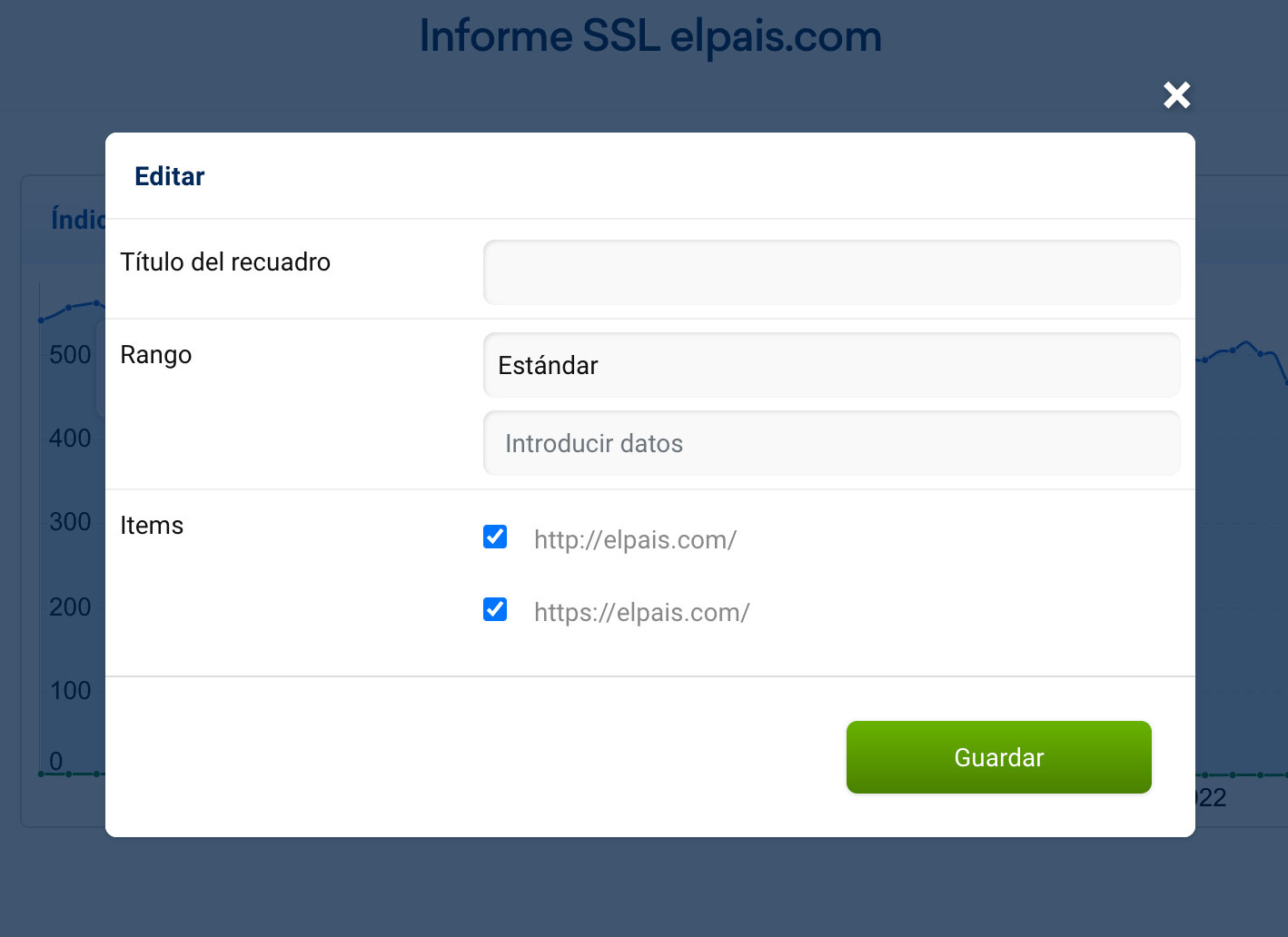
Si la transición a SSL está a la vuelta de la esquina, también puedes limitar el gráfico a los últimos 2 meses para tener una mejor visión de conjunto introduciendo una fecha en el apartado «Rango».
Por defecto, SISTRIX muestra los datos de dispositivos móviles como base en el historial del Índice de Visibilidad, ya que el comportamiento de búsqueda de los usuarios se ha ido desplazando cada vez más hacia los dispositivos móviles desde hace años.
Ahora puedes proceder del mismo modo con los demás subdominios relacionados con tu dominio.
Resumen general de los datos para dispositivos de escritorio
También nos gustaría observar la tendencia del Índice de Visibilidad con los datos para dispositivos de escritorio. Por lo tanto, seguiremos el mismo procedimiento, pero esta vez con la base de datos para dispositivos de escritorio. Abrimos nuevamente el gráfico con el historial del Índice de Visibilidad en el resumen general de nuestro subdominio «elpais.com», hacemos clic en la rueda dentada de la esquina superior derecha y seleccionamos nuevamente «Comparar datos en el gráfico».
A través del botón «Mostrar detalles» 1 podemos seleccionar los datos para dispositivos de escritorio. Al igual que lo hicimos anteriormente, introducimos las URLs HTTP y HTTPS y hacemos clic en «Comparar». A continuación, añadimos también este gráfico a nuestro informe.
Visualización detallada
Nuestro próximo paso es encontrar todos los directorios más importantes del dominio e integrarlos en nuestro informe. Puedes consultar tus datos en Google Analytics o abrir la sección «Directorios» en el menú de la izquierda tras introducir el dominio.
Si la conversión a SSL ya ha tenido lugar, puedes ver el gráfico de directorios de los meses o años anteriores haciendo clic en «Seleccionar otra fecha» en la rueda dentada de la esquina superior derecha del recuadro 1 y seleccionando la fecha previa a la conversión.
Aquí hemos decidido analizar la evolución solo de tres directorios: /noticias/, /elpais/, y /cincodias/.
Para añadir los gráficos al informe, procedemos exactamente igual que para el resumen general, comparando cada directorio tanto para escritorio:
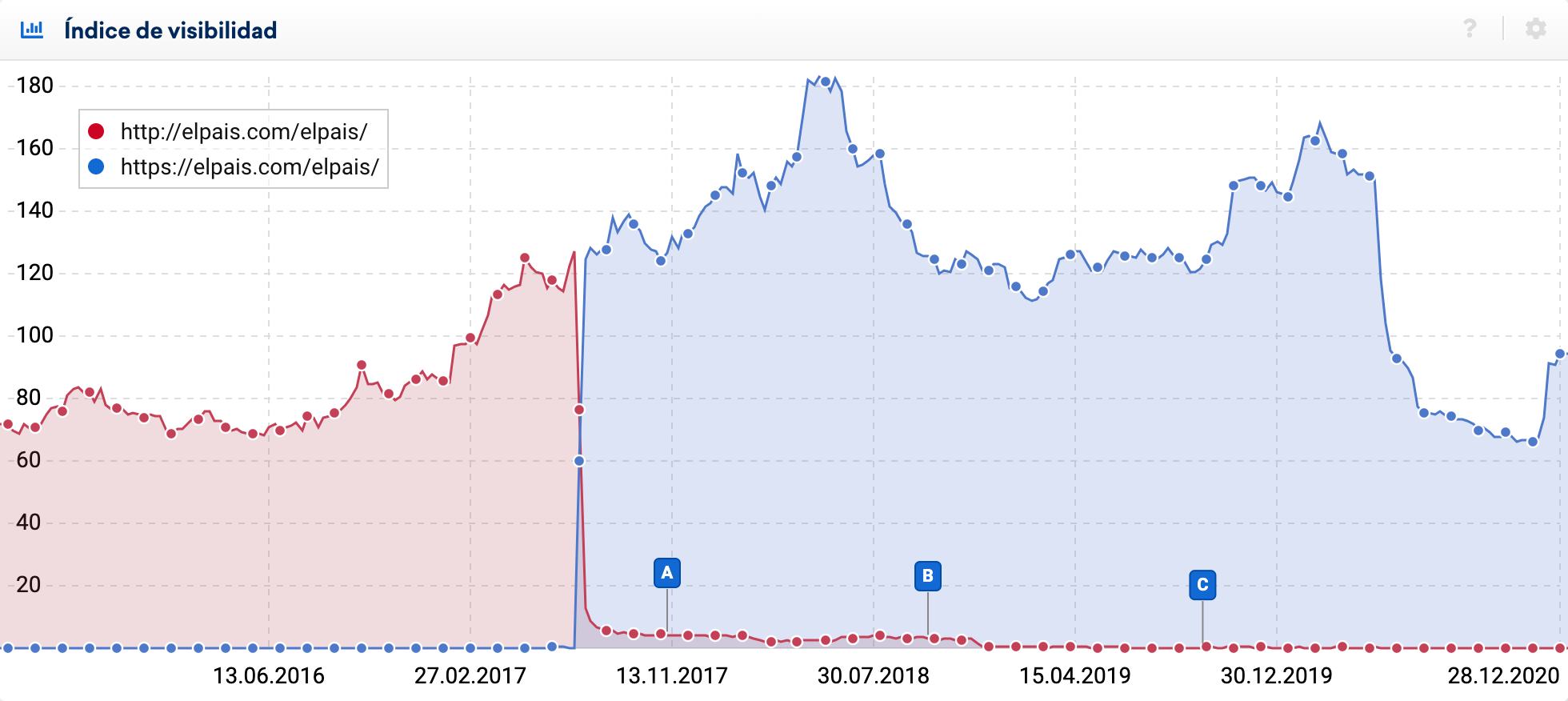
Como para móvil:
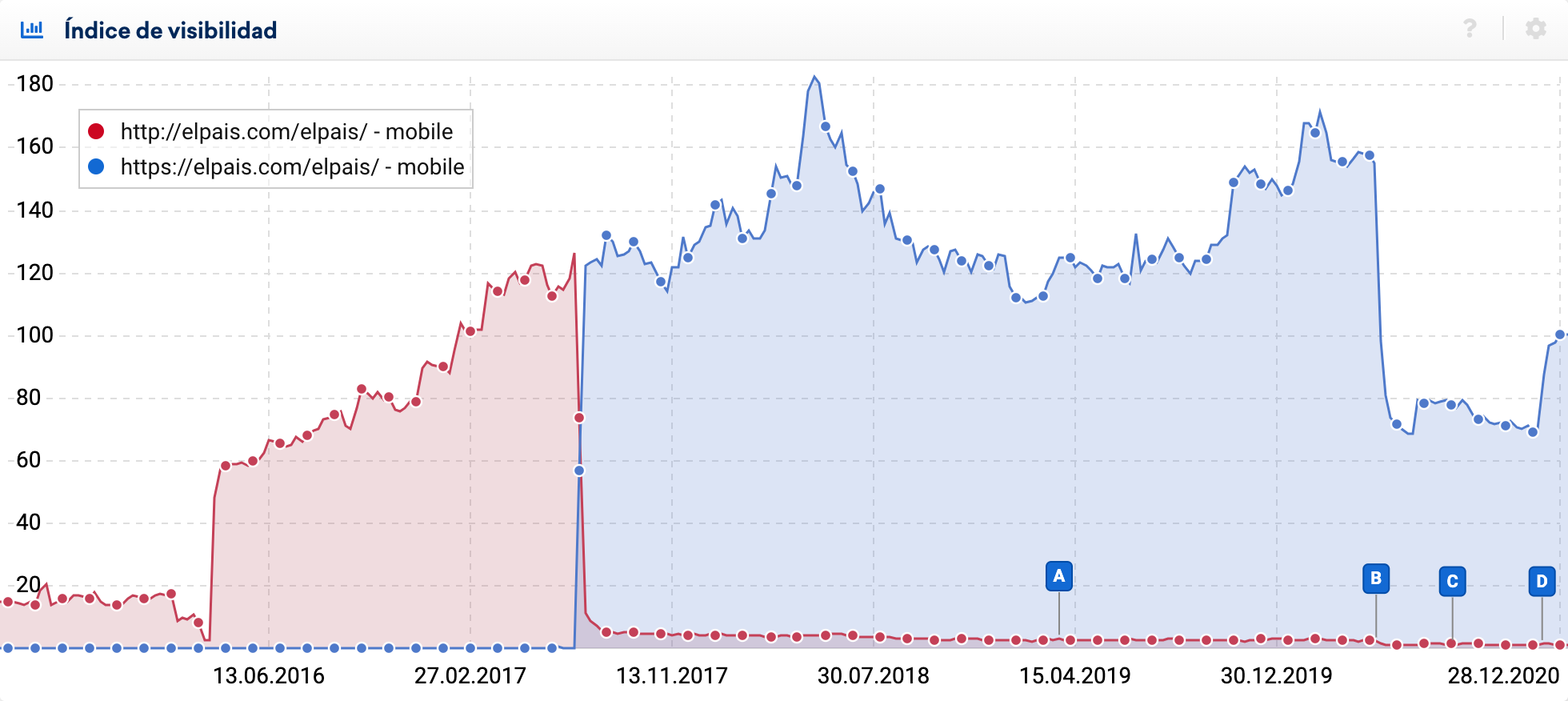
Si deseas analizar varios directorios, agrégalos todos en un mismo gráfico, tanto para móvil como para escritorio.
Como último paso, puedes decidir si deseas añadir elementos de texto adicionales al informe, en caso de que más personas tengan acceso a él. Puedes insertar párrafos adicionales para explicar brevemente qué se muestra en el informe y por qué.
Encontrarás más información sobre el diseño de un informe en nuestro tutorial «¿Cómo crear y configurar informes en la herramienta SISTRIX?».
Envío automático de informes
Una vez que hayas personalizado el informe, puedes enviarlo por correo electrónico automáticamente cada día, semana o mes. De esta forma también se guardará en el archivo, lo que facilitará ver los cambios en el futuro.
Comprobación técnica con el rastreador Onpage
Inmediatamente después de la conversión SSL de tu dominio, debes comprobar si todas las páginas se pueden seguir encontrando mediante redireccionamientos. Si aún no has creado un proyecto Onpage para el dominio a analizar, lo mejor es que primero consultes nuestro tutorial sobre la creación de un proyecto Onpage y crees uno.
En el propio proyecto, puedes utilizar los filtros disponibles para comprobar dos condiciones técnicas importantes: ¿Siguen existiendo páginas HTTP sin redirección?, ¿Siguen existiendo enlaces internos con redirección?
Páginas HTTP sin redireccionamiento
Idealmente, después del cambio a HTTPS, ya no debería existir ninguna página HTTP en tu dominio que redirija a un código de estado 200 (OK). De hecho, todas las páginas HTTP deberían remitir a sus homólogas HTTPS mediante una redirección 301.
Para comprobarlo, selecciona «URLs» en el menú de la izquierda en el apartado «Modo Experto» (situado en la sección Onpage del proyecto creado para el dominio) y haz clic en el botón verde «Filtrar». Esto te permitirá establecer filtros personalizados, por ejemplo, para la URL como: contiene el texto “http://” y para el Código de estado – HTTP como: no contiene el texto “301”.
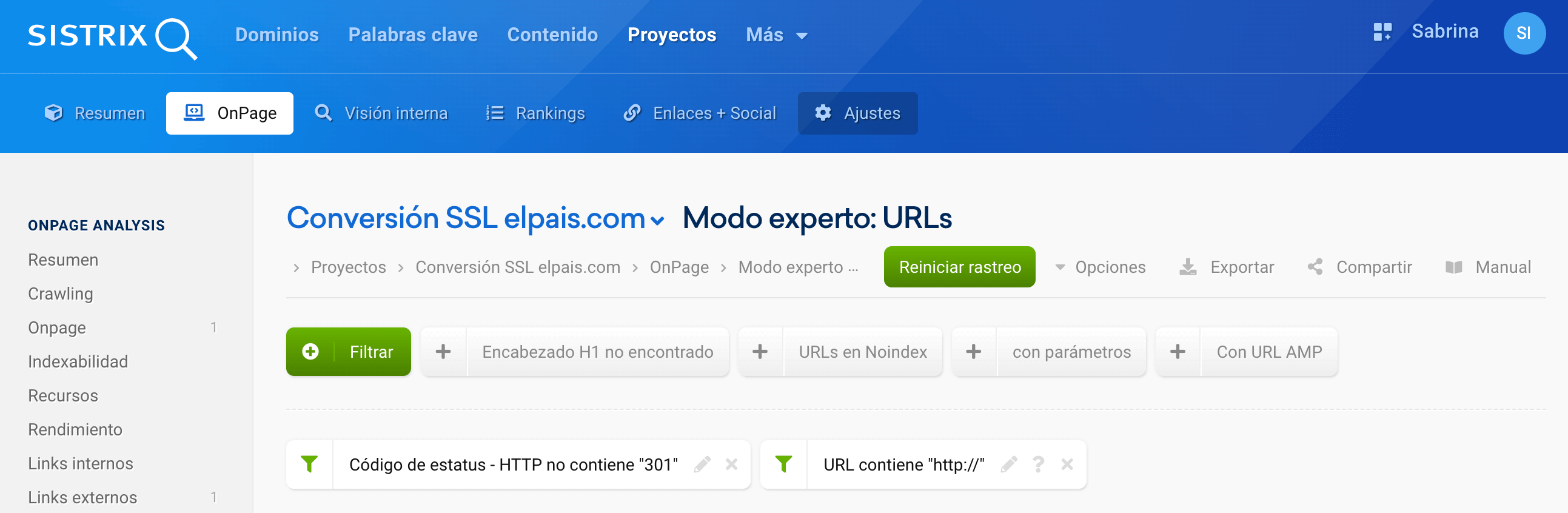
Esto te permitirá obtener una lista de todas las URLs (encontradas durante el rastreo) del dominio que todavía están en HTTP y que devuelven un código de estado diferente a 301, y por lo tanto no han sido redirigidas correctamente. Es decir, podrás encontrar todas las URLs que no han sido redireccionadas correctamente (o sin redirección, si tienen un código 404 o 200) y que tendrían que ser revisadas.
Enlaces internos con redireccionamiento
En cuanto a los enlaces internos de tu dominio, no existe ninguna razón para que éstos sean redireccionados. El hecho de que tengas un control total sobre tus enlaces internos ahorrará tanto al usuario como a Google el tiempo que conlleva una redirección.
Para comprobarlo, nuevamente en la sección Onpage de tu proyecto, selecciona «Enlaces» en el menú de la izquierda de la pantalla justo debajo de «URLs» en el apartado «Modo Experto», para que aparezca una tabla con todos los enlaces externos e internos encontrados durante el rastreo. Siguiendo el mismo procedimiento que en el apartado anterior, selecciona primero «Enlaces internos» y crea el filtro Código de estado HTTP – No contiene el texto: “200”:
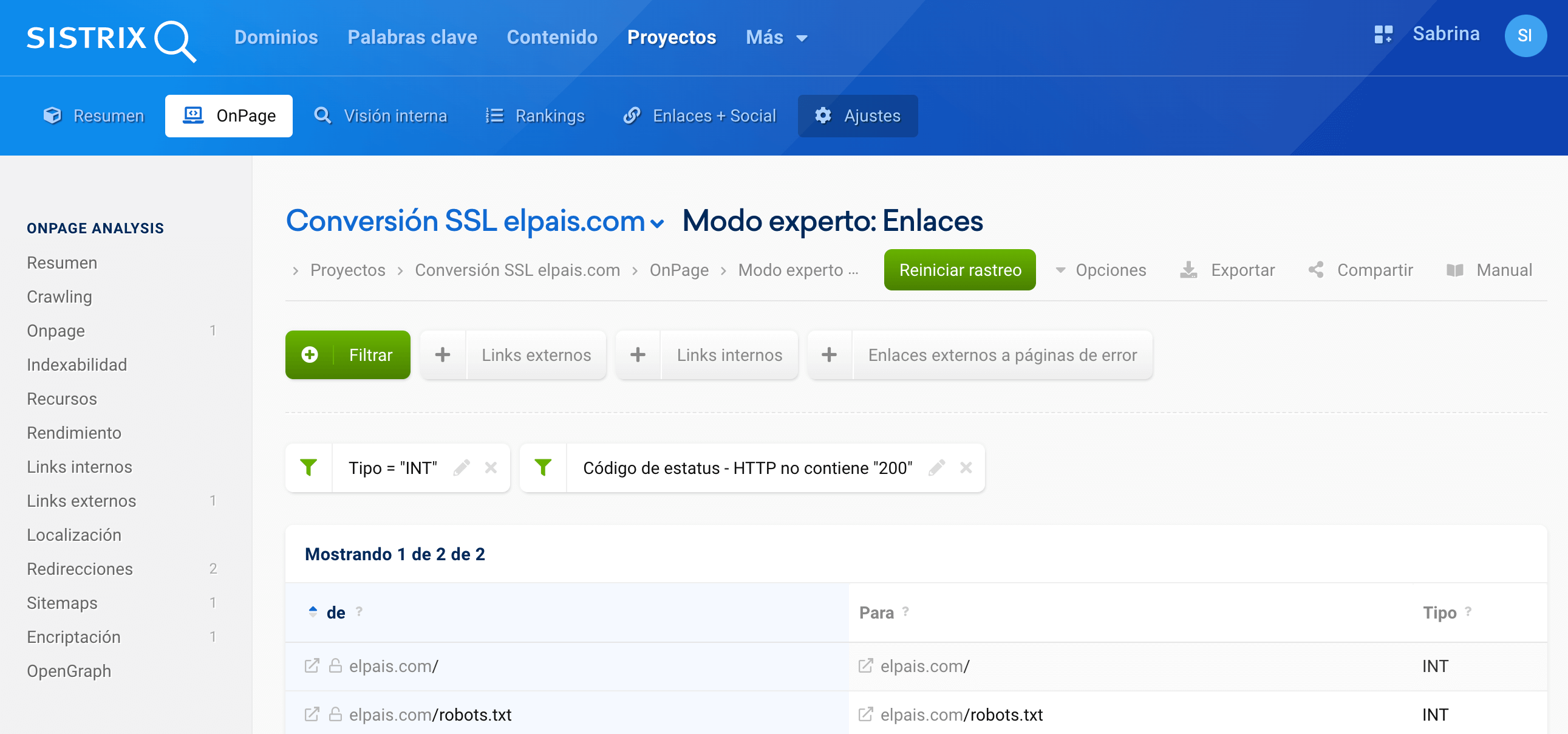
Con el filtro «Tipo» puedes definir si solo quieres ver los enlaces internos que no contengan el código de estado 200. De este modo, puedes saber si hay resultados que contengan códigos de estado distintos de 200 (como 301, 302, 307, 404, 410 o incluso 418), de modo que puedas modificar los enlaces internos para que lleven directamente a la nueva versión de la página.
Comprobación del posicionamiento de la URL
Una vez realizado el cambio a HTTPS, Google volverá a rastrear las respectivas páginas HTTP para encontrar redireccionamientos 301 a la versión HTTPS de cada página. Para evaluar en qué punto se encuentra Google durante este proceso, basta con echar un vistazo a la versión de protocolo que Google muestra en los resultados de búsqueda.
Tras una fase de transición, que podría durar incluso unos seis meses en función del tamaño de la página, Google debería volver a mostrar únicamente las páginas HTTPS en los resultados de búsqueda.
Podemos comprobarlo introduciendo nuevamente el dominio en la barra de búsqueda de SISTRIX y seleccionando a continuación el elemento «URLs» en el menú de la izquierda. Al hacer clic en el filtro predeterminado «Sin SSL», conseguiremos una lista con todas las URLs del dominio para las que Google aún no muestra la versión HTTPS en los resultados de búsqueda.
Al inicio del cambio es probable que la lista sea muy larga. Pero con el tiempo esta lista debería ir diminuyendo y es de esperar que esté completamente vacía al cabo de seis meses.
Conclusión
Con SISTRIX y los informes, así como con el rastreador Onpage, puedes seguir y monitorizar la conversión de tu dominio de HTTP a HTTPS. Los informes automáticos te ofrecen un resumen semanal sobre la visibilidad de tu dominio en Google, con el rastreador Onpage puedes garantizar las redirecciones correctas de tus páginas y, por último, puedes comprobar si Google ya ha encontrado todas las páginas HTTPS.